Cum să recuperați imaginile de pe un card SD corupt
Publicat: 2022-01-29
Doar pentru că cardul dvs. SD scuipă erori de fișiere și nume de fișiere narcotite nu înseamnă că fotografiile dvs. au dispărut pentru totdeauna. Citiți mai departe în timp ce vă arătăm cum să vă recuperați imaginile (și gratuit, chiar și atunci)!
De ce vreau să fac asta?
Multe dintre tutorialele noastre se concentrează pe lucruri care sunt utile sau chiar distractive, dar care ar putea avea nevoie de puține explicații pentru cei necunoscuti. În cazul recuperării fișierelor de pe cardul SD corupt, este nevoie de puține argumente de vânzare. Probabil că sunteți aici prin interogarea motorului de căutare și ați intrat în panică pentru că ați conectat cardul SD și fie fișierele lipseau de-a dreptul, fie în locul structurii de fișiere familiare, cum ar fi /DCIM/, cu folderele ulterioare pentru modelul dvs. de cameră și apoi fișierele de imagine, vezi asa ceva:
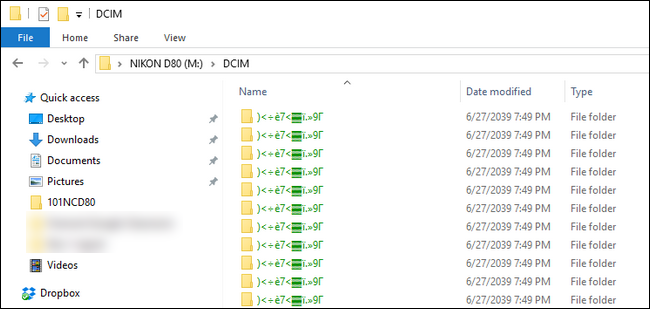
Apropo, acea captură de ecran nu este o mamă a ceea ce s- ar putea întâmpla, este o privire foarte neliniștitoare asupra exact a ceea ce ni s - a întâmplat cu puțin timp înainte de a scrie acest articol. În ciuda faptului că știm mai bine decât să scoatem fizic cardul SD din camera noastră înainte de a opri camera, facem acest lucru tot timpul. Problema cu a face ceva ce ar trebui să știi mai bine decât să faci este că în cele din urmă te ajunge din urmă. Nu numai că acel card SD conținea o grămadă de fotografii ale produselor pe care tocmai le-am făcut pentru diverse tutoriale HTG, dar avea și o grămadă de fotografii grozave de vacanță pe care încă nu le-am aruncat și nu le-am făcut copii de rezervă: destul de dublu șanț al ghinionului.
Din fericire, este surprinzător de ușor să recuperați datele de pe un card SD, presupunând că cardul SD nu este complet distrus fizic. Să aruncăm o privire la cum putem recupera fișierele cu ușurință cu un instrument gratuit Windows.
Ce am nevoie?
Deși există multe modalități de a recupera datele corupte sau șterse de pe un card SD, operam de la presupunerea de bază că cititorii acestui tutorial sunt, statistic vorbind, utilizatori Windows, într-un pic de panică, și cu siguranță nu experți în recuperarea datelor. În lumina acestui fapt, am optat pentru o soluție Windows foarte ușor de utilizat, cu care am avut noroc.
Având în vedere acest lucru, să aruncăm o privire la ceea ce aveți nevoie pentru a încerca recuperarea datelor de pe cardul SD.
Mai întâi, luați o copie a software-ului de recuperare ZAR X Systems. Suita completă este un produs cu plată, dar creatorii aplicației au configurat cu bunăvoință aplicația astfel încât să recupereze formatele comune de imagine gratuit.
În al doilea rând, aveți nevoie de suficient spațiu liber pe unitățile de sistem primare sau secundare pentru a păstra capacitatea completă a cardului SD. Aceasta înseamnă că, dacă recuperați un card SD de 16 GB, ar trebui să aveți 16 GB de spațiu liber. (Notă: dacă aveți un card SD uriaș, cum ar fi 64-128 GB și sunteți sigur că a fost doar parțial plin, atunci puteți utiliza o cantitate mai mică de spațiu, cum ar fi 16-32 GB.)
În cele din urmă, aveți nevoie de cardul SD care se comportă prost la îndemână, cu un cititor de carduri SD despre care se știe că funcționează corect (și a fost testat cu un card SD necorupt). Rezistați nevoii de a face ceva pe cardul SD, cum ar fi să vă jucați fișierele, să ștergeți sau să redenumiți ceva sau să interacționați în alt mod cu fișierele sau sistemul de fișiere.

Recuperarea fișierelor cu ZAR X
ZAR X funcționează extrem de bine la recuperarea datelor, dar unele dintre setări sunt doar puțin arcane. Vă vom prezenta setările cu accent pe recuperarea maximă a datelor. Este posibil să ajungeți cu niște date duplicat pe parcurs, dar aceasta nu este o problemă rea de rezolvat: este mult mai bine să ajungeți cu două copii ale unei imagini recuperate decât să nu aveți nicio copie.
După ce ați instalat ZAR X, lansați aplicația. Veți vedea ecranul de mai jos.
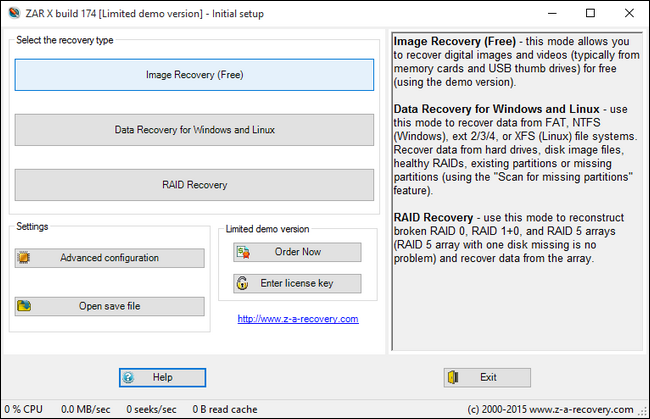
Selectați „Recuperare imagine (gratuit)”; programul se va bloca pentru un moment cu mesajul „Enumerating Devices” în timp ce verifică mediile și unitățile amovibile.
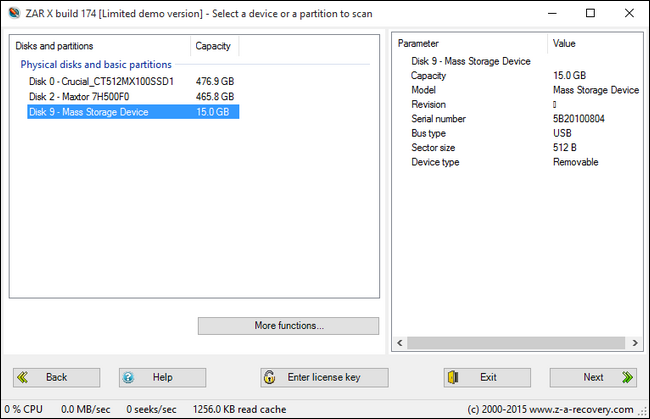
Aici puteți vedea cele trei unități de pe sistemul nostru de testare un SSD, un HDD și „Dispozitivul de stocare în masă” mult mai mic, care este dimensiunea cardului SD pe care l-am introdus. După ce ați identificat corect cardul SD pe care doriți să îl recuperați, faceți clic pe „Next”.
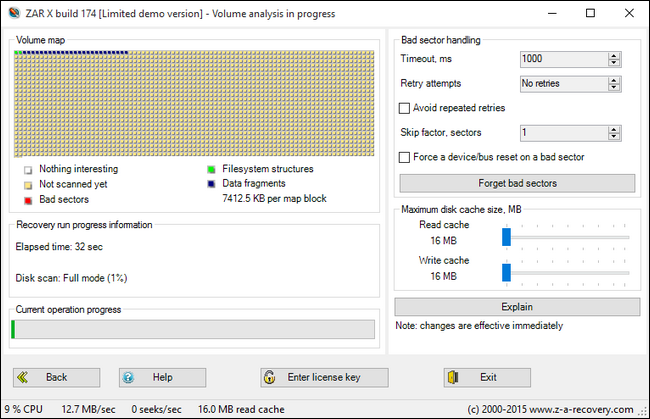
Stai pe spate și relaxează-te. În funcție de dimensiunea cardului dvs., acest lucru poate dura oriunde, de la o bună bucată de timp la o mare parte de timp.
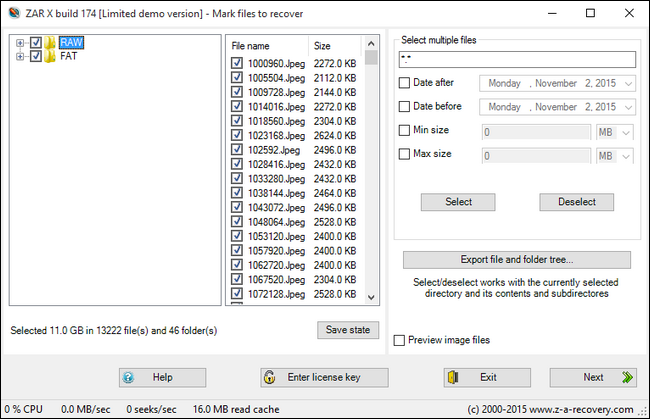
Odată ce analiza fișierului este finalizată, aveți opțiunea de a recupera fișierele selectiv sau complet. Deși puteți utiliza întotdeauna opțiunile suplimentare (cum ar fi datele fișierelor și dimensiunea min-max), dacă aveți spațiu pe disc pentru a recupera complet cardul SD și nu aveți niciun motiv urgent să utilizați oricare dintre filtrele de fișiere, vă recomandăm să faceți o analiză completă. recuperare pentru a vă asigura că fiecare fișier recuperabil este copiat.
În acest scop, selectați, așa cum se vede în captura de ecran de mai sus, opțiunile „RAW” și „FAT”. RAW va copia datele brute ale fișierului și va încerca să le transforme înapoi în fișiere individuale, iar FAT va copia datele păstrând structura fișierului FAT. (Este posibil, în funcție de cardul SD sau de unitatea USB pe care o recuperați, ca a doua opțiune să nu fie FAT, ci să fie un alt nume de sistem de fișiere. Este OK, selectați-l oricum.) Faceți clic pe „Next” pentru a continua.
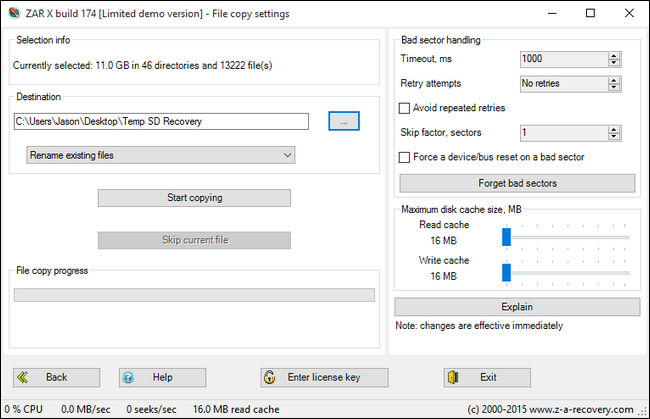
Pe ecranul final, veți selecta un folder de destinație în care să aruncați toate fotografiile. Faceți clic pe „Începeți copierea” pentru a începe procesul.
Când procesul este complet, navigați la directorul de destinație pe care l-ați selectat. În funcție de fișierele pe care încercați să le recuperați și de modul în care acestea au fost recuperate, este posibil să descoperiți că imaginile dvs. sunt în locații diferite. Am descoperit că jumătate dintre imaginile noastre recuperate erau în /RAW/Jpeg, ceea ce ne-a dat o mică panică că le-am pierdut pe toate cele noi. Dar în /FAT/Fragments/ am găsit nu doar prima jumătate, ci și setul complet în foldere ordonate numeric. Când totul a fost spus și gata, am reușit să efectuăm o recuperare completă a cardului SD, fără pierderi de fotografii personale sau legate de muncă.
Aveți o întrebare tehnică presantă despre recuperarea datelor, crearea unei copii de rezervă sau păstrarea în siguranță a datelor dvs.? Trimiteți-ne un e-mail la [email protected] și vom face tot posibilul să răspundem.
